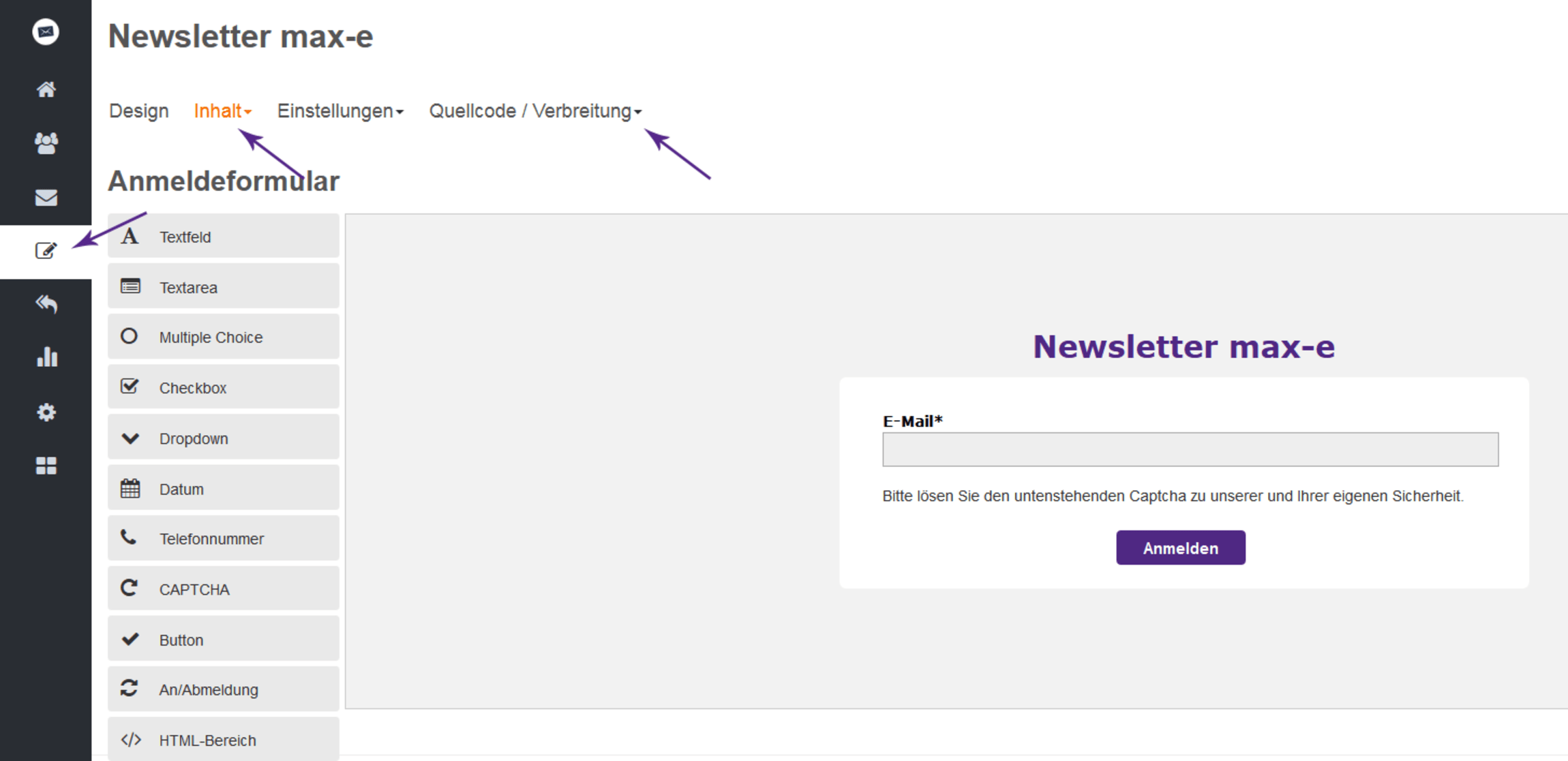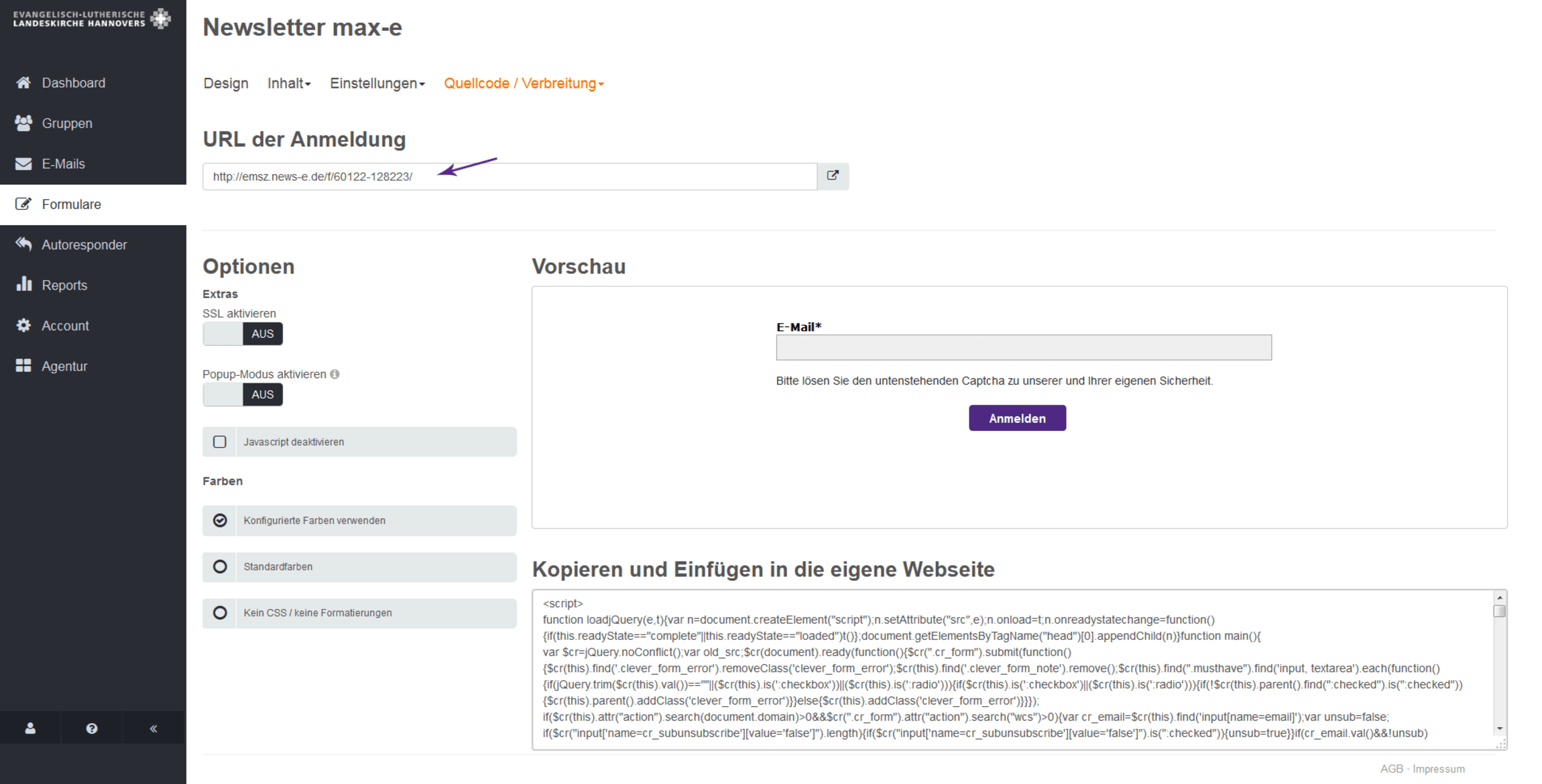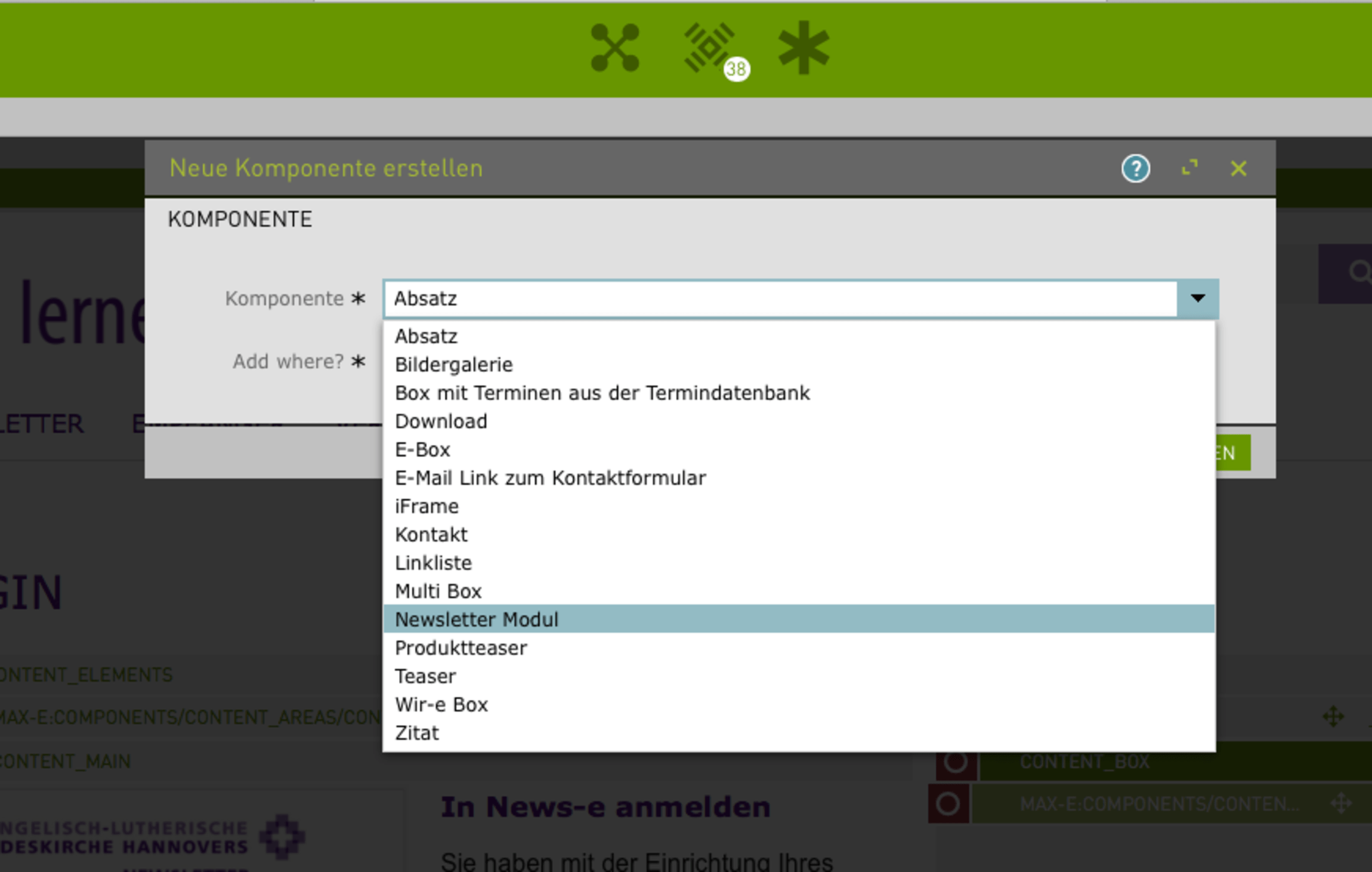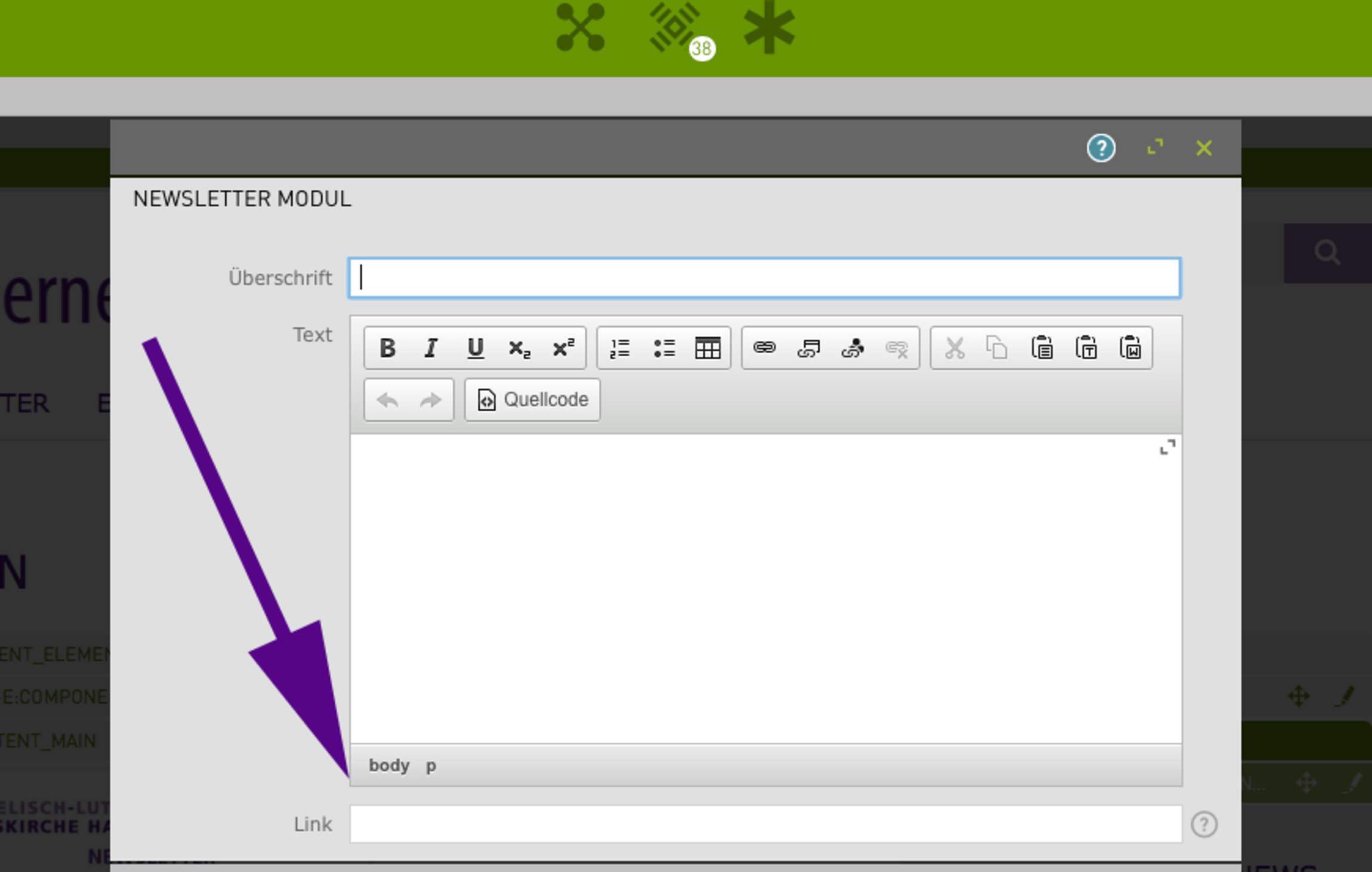Anmeldung zum Newsletter in Ihre Webseite einbinden
Eine Anmeldebox zu Ihrem Newsletter ist für Sie vorbereitet. Sie können sie einfach in Ihre Webseiten einbinden.
1. den Link zur Anmeldebox in newsletter-e ablesen
2. den Link in Ihre Seiten einbinden. In max-e gibt es dafür eine automatische Anmeldebox.